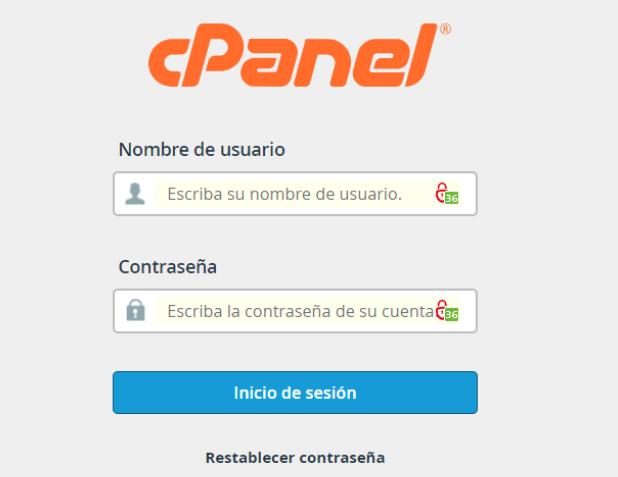Si estás buscando como configurar tu correo en la aplicación de Outlook, sigue estos sencillos pasos para hacerlo de forma rápida y eficaz:
1. Iniciar sesión en cPanel
El primer paso es iniciar sesión en tu cPanel para obtener los puertos de entrada y salida del servidor de hosting. Si ya tienes estos datos, puedes saltarte este paso.
- Accede a cPanel con las credenciales proporcionadas por tu proveedor de hosting.

2. Busca la sección ‘Correos electrónicos’ y selecciona la opción para gestionar tu correo.
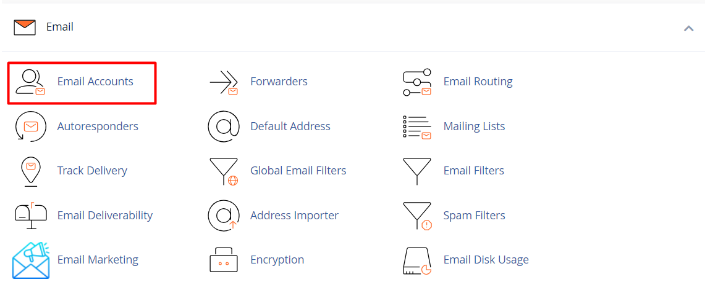
3. Haz clic en ‘Conectar dispositivos’ y copia los números de los puertos de entrada y salida.
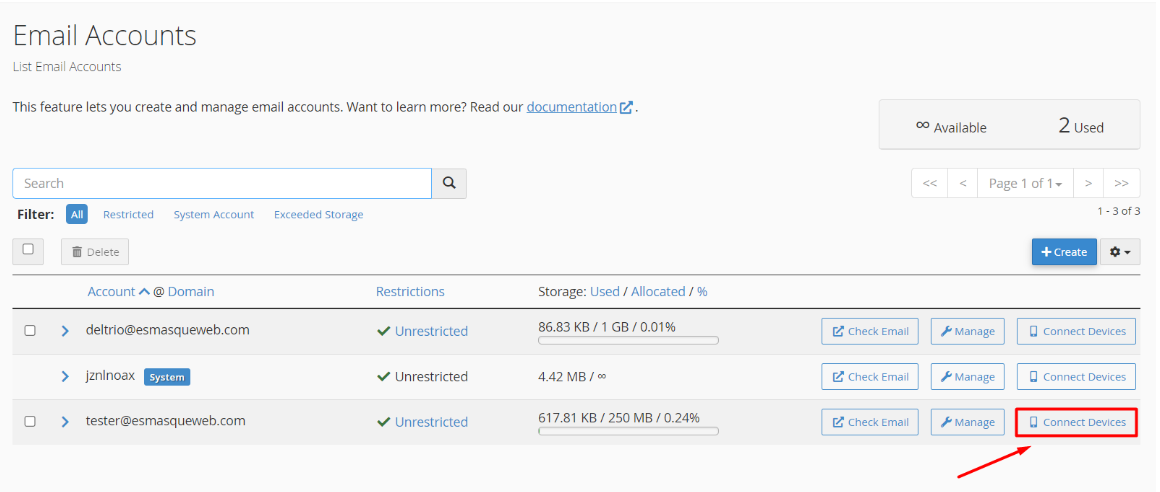
2. Obtener los puertos del servidor de Hosting para Webmail
Dentro del cPanel, en la sección de correos electrónicos:
- Dirígete a la pestaña de ‘Correos electrónicos’.
- Haz clic en ‘Conectar dispositivos’.
- Copia los puertos de entrada y salida que se te indican. Estos números son necesarios para configurar la cuenta en Outlook.
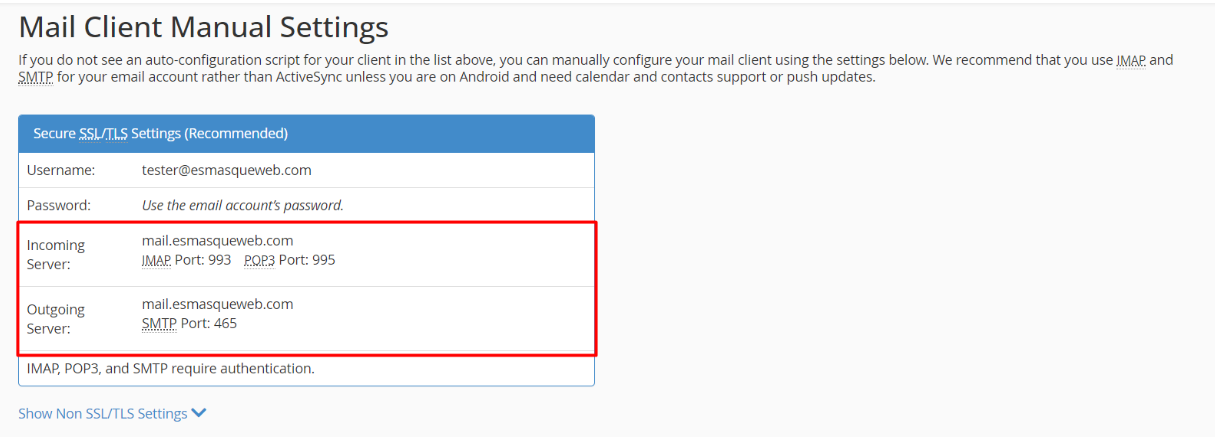
3. Configurar la cuenta en Outlook
Una vez que tienes los puertos, sigue estos pasos para añadir tu cuenta de Webmail a Outlook:
- Abre Outlook y haz clic en ‘Archivo’.
- Selecciona ‘Agregar cuenta’.
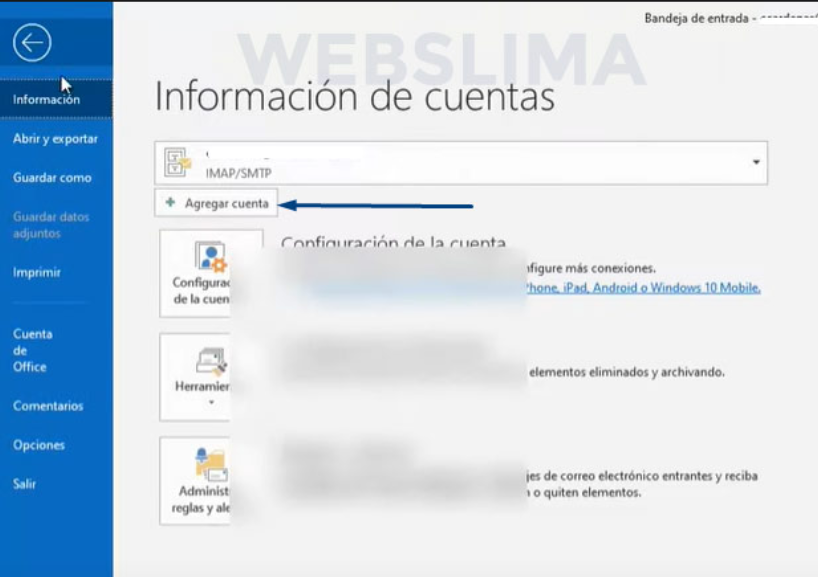
3. En la ventana emergente, introduce tu dirección de correo electrónico y haz clic en ‘Conectar’.
4. Selecciona el tipo de cuenta que deseas configurar:
- IMAP: Mantiene los correos sincronizados en todos los dispositivos.
- POP: Descarga los correos a tu dispositivo y los elimina del servidor.
4. Configurar servidores de entrada y salida
Según sea lo que selecciones IMAP o POP, ingresa la información del servidor de correo:
Servidor de entrada (IMAP):
- Servidor: (Normalmente) será algo como mail.tudominio.com.
- Puerto: 993 (con SSL) o 143 (sin SSL).
- Método de cifrado: SSL/TLS para el puerto 993 o TLS para el puerto 143.
Servidor de salida (SMTP):
- Servidor: mail.tudominio.com.
- Puerto: 465 (con SSL) o 587 (con TLS).
- Método de cifrado: SSL/TLS o TLS.
5. Introduce tu nombre de usuario y contraseña
En la siguiente pantalla, introduce la dirección de correo completa como nombre de usuario y la contraseña asociada a tu cuenta de Webmail.
Después de ingresar correctamente todos los datos, haz clic en ‘Conectar’ o ‘Siguiente’. Outlook comenzará a sincronizar tu cuenta y tus correos.
¿Necesitas ayuda adicional con tu hosting o dominio?
Si necesitas asistencia para configurar tu correo, o estás en busca de un servicio de hospedaje o dominio confiable, en ROSVEL Agencia de Marketing, podemos ayudarte. Contamos con soluciones personalizadas para empresas de todos los tamaños.
¡Contáctanos ahora y recibe una asesoría profesional para todos tus servicios digitales!